
我们经常在娱乐八卦中看到当事人澄清照片是PS的,那么到底怎样将两张图片合成在一起呢?一起看看下面这个有趣的是实例。
为了制作有趣的分身合成照片,首先必须拍摄来源相片。这次的拍摄构想内容拟定为,一名男子正在教女朋友打撞球之际,同时出现了好几位长得跟女朋友一模一样的女子,而且男子反而变成被指导的对象。
多重合成就是先拍出好几张照片,再将它们合成在一起。效果图:

本例共拍摄了三张相片,现在跟着我们一张、一张的合成吧!
1. 将相片全部汇入Photoshop。
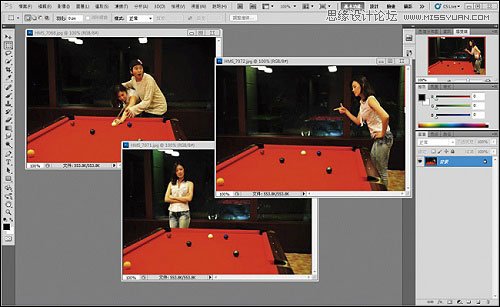
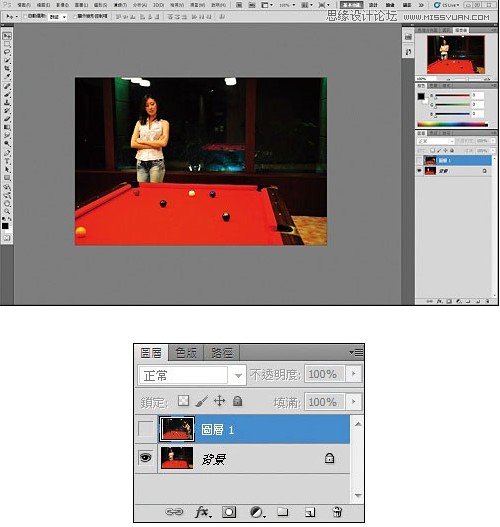
2. 首先,合成其中两张相片(不管从哪张相片开始处里都没有关系),选择其中一张相片之后,按【Ctrl+A】全选影像范围,再按【Ctrl+C】予以复制。
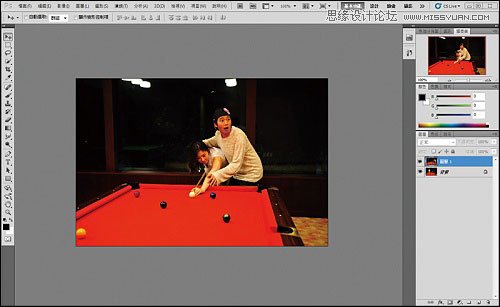
3. 接着,按下【Ctrl+V】贴到另一张要合成的相片上,如此一来,即可新增照片于图层。

选择“橡皮擦工具”,在左上方点选“笔刷”,设定“主要直径”,视相片的尺寸来选择适合的粗细,而在“硬度”部分,数值越接近0%,合成的效果会越柔和。
此外,将“不透明”的数值设得越低,可减轻擦拭的力道与范围,就算不小心擦到不该擦的范围,影响的程度也不会那么大。
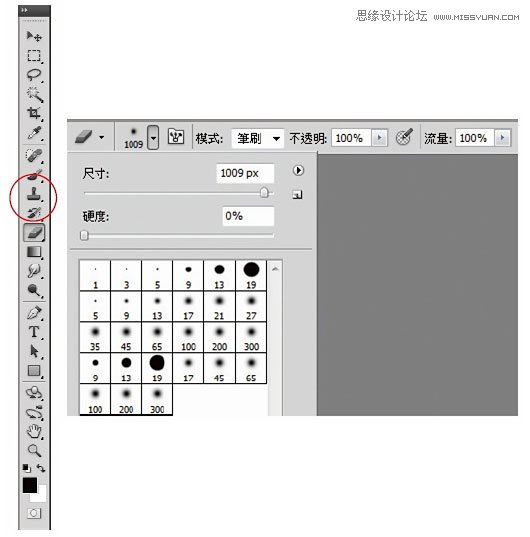
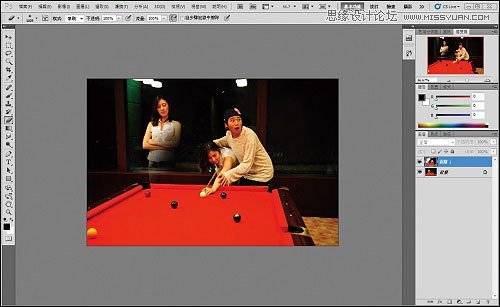
4. 使用橡皮擦来擦拭,有没有看到图层左边的部分被擦拭掉的同时,呈现出与下方的相片合而唯一的效果?用橡皮擦工具仔细的擦拭干净之后,效果如同重复曝光的多重合成相片就完成了!然后将剩下的那一张也合成上去吧!
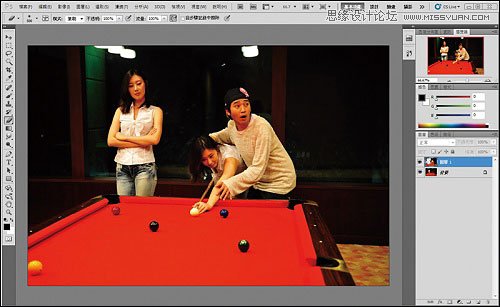
5. 合成完成之后,请同时按下【Ctrl+Shift+E】将图层合并,最后另存新档就大功告成�!

最终效果

如果希望将来在执行合成作业时,可以操作得更容易,那么有一个要领就是在拍摄照片时,避免让人物的位置重叠。此外,模特儿的演技也很重要,只要作出丰富的表情并摆出夸张的姿势,便能成就一张趣味性十足的作品。
这个有趣的例子,能否让你对图片合成有所了解呢?快试试吧!
零七网部分新闻及文章转载自互联网,供读者交流和学习,若有涉及作者版权等问题请及时与我们联系,以便更正、删除或按规定办理。感谢所有提供资讯的网站,欢迎各类媒体与零七网进行文章共享合作。

